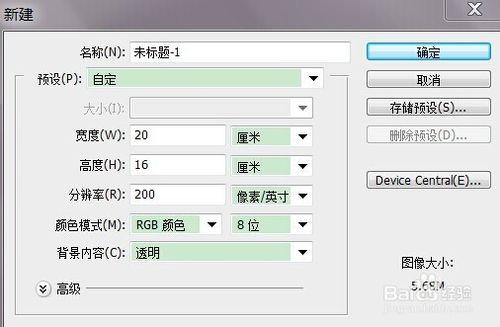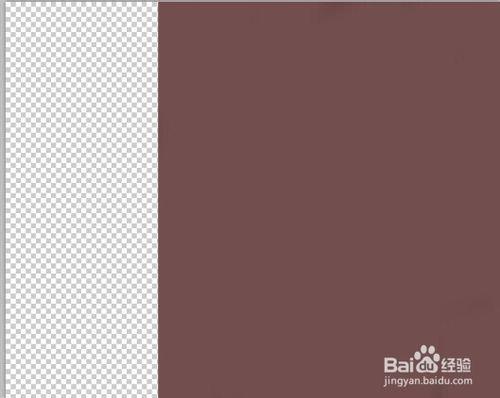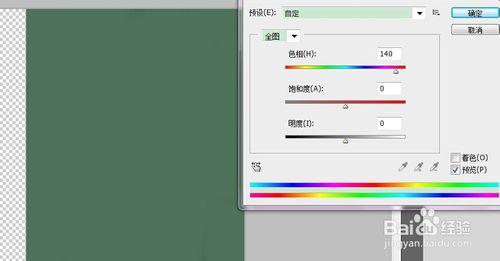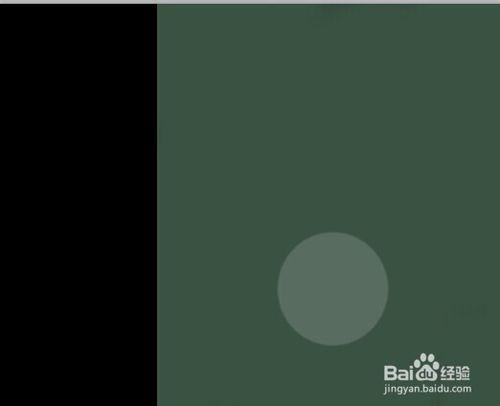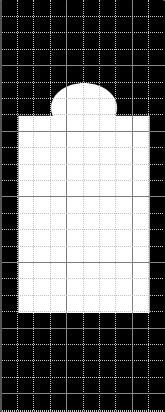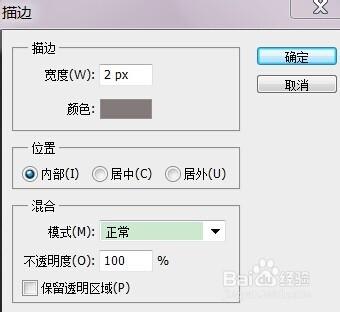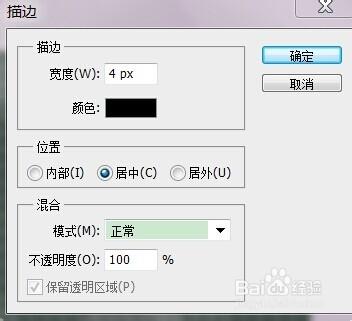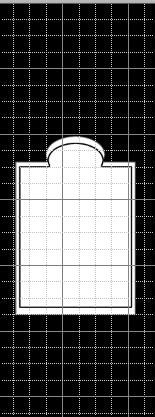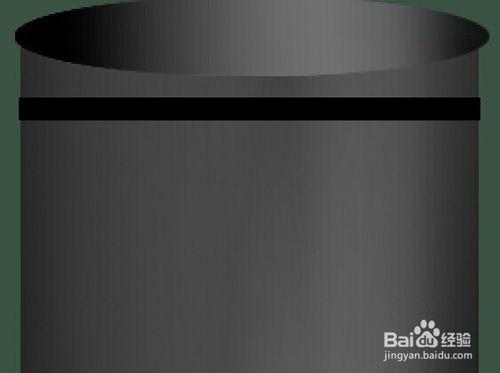打造高檔茶容器
工具/原料
Photoshopcs5
方法/步驟
新建一個檔案:寬500px。高400px,解析度200,顏色模式RGB,背景顏色為透明。開啟背景素材圖片,移動到視窗適當位置。
執行影象-調整-色相/飽和度命令,進行設定。選擇減淡工具,在屬性欄設定畫筆大小為300,在影象下方進行塗抹。選擇加深工具,在影象四周塗抹。
選擇矩形選框工具,在影象左側繪製選區,填充為黑色。新建圖層3,執行檢視-標尺命令和檢視-顯示-網格命令。
使用矩形選框工具繪製選區,按住Shift鍵的同時使用橢圓選框工具繪製選區。執行描邊命令,設定描邊寬度為2,顏色為灰色,內部。
新建圖層,使用魔棒工具,單擊白色影象獲取選區,執行選區-變換選區命令,按住Shift+Alt鍵縮小選區。執行描邊命令,設定如圖。
新建圖層,開啟素材圖片移動到視窗,合併圖層。選擇漸變工具,設定顏色為灰色系漸變。單擊屬性欄中的線性漸變,從左到右拉出漸變。
執行編輯-自由變換命令,單擊屬性欄中的“在自由變換和變形模式之間切換”按鈕,再將底邊的兩個邊手柄向下拖曳。
新建圖層,繪製一個橢圓選區,再使用漸變工具,應用線性漸變填充,顏色為灰色系。在圖層面板中選擇標籤影象所在圖層,按Ctrl+J複製圖層,使用魔棒工具單擊白色影象獲取選區,按Delete鍵刪除。
執行編輯-自由變換命令,單擊屬性欄中的“在自由變換和變形模式之間切換”按鈕,將複製的標籤影象做變換。單擊減淡工具進行塗抹。
新建圖層,使用矩形選框工具,繪製一個選區,用黑色填充,執行編輯-自由變換命令,單擊屬性欄中的“在自由變換和變形模式之間切換”按鈕,做弧線造型。複製圖層,拖曳到影象下部,合併圖層。